excel在使用过程中会插入一些剪切画,并且对这些剪切画需要进行修改,那么应该如何操作?
1、插入剪切画
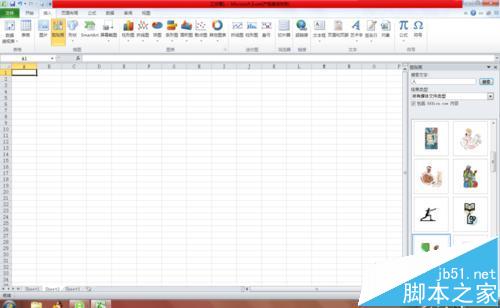
2、可以在搜索文字中搜索你需要的内容,比如--塔
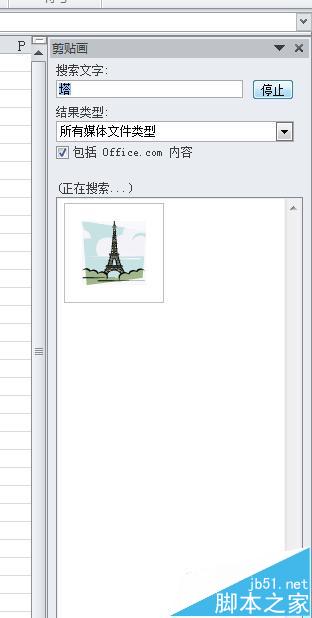
3、插入塔之后,我们需要对塔进行修改,比如,颜色的修改, 应该如何操作呢?点击图片边框、图片效果来进操作,发现是没有改变的。

4、右键单击,--编辑图片。
excel中怎么设置艺术字?
excel中怎么设置艺术字?我们知道word中可以设置艺术字,其实excel中也有艺术字,今天我们就来看看excel中艺术字的填充、轮廓、效果的调整方法,需要的朋友可以参考下
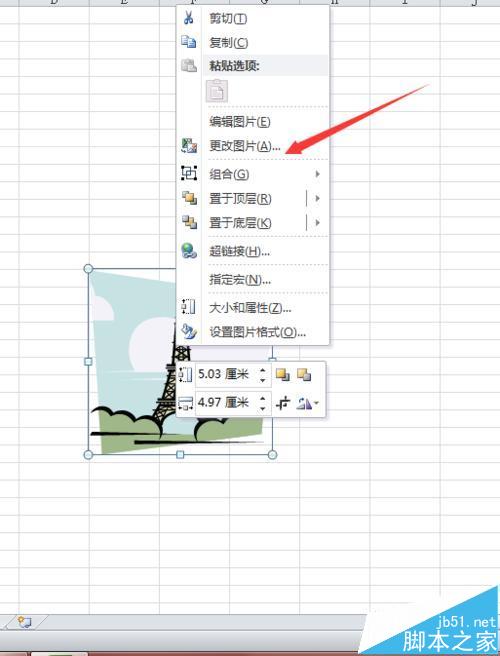
5、出现选择窗口--点击是,这时候,你会发现,这些图片不再是整体了,而是分部的,可以随便调整这些内容。
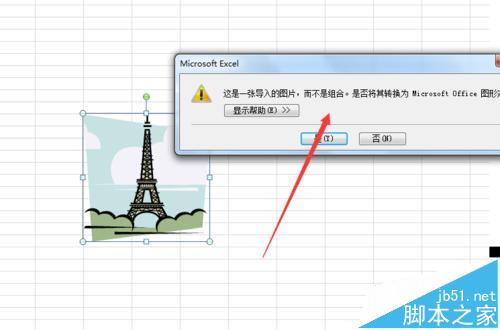
6、改变图片颜色,这时候就可以操作了。

相关推荐:
Excel表格数据怎么保存为图片格式?
excel怎么插入ppt美化大师中的图片?
EXCEL怎么将图片和文字信息合并到一张图片上?
在excel表格中怎么让0不显示出来?
我们经常需要用的一些表格,需要把零(0)不显示出来,那么在excel表格中怎么让0不显示出来?下面小编就为大家详细介绍一下,来看看吧






